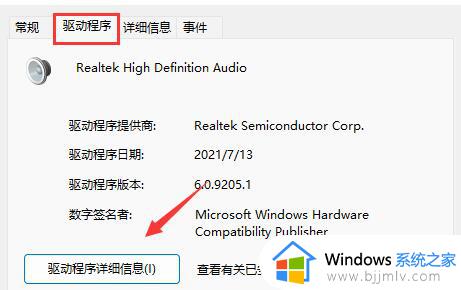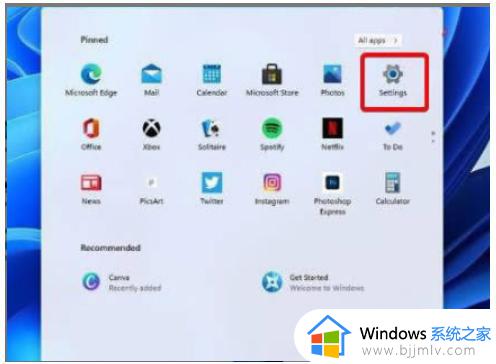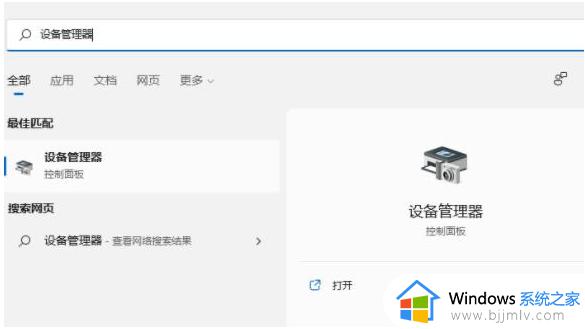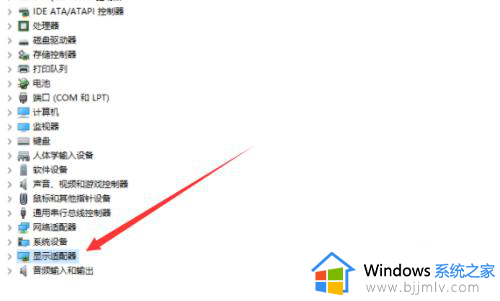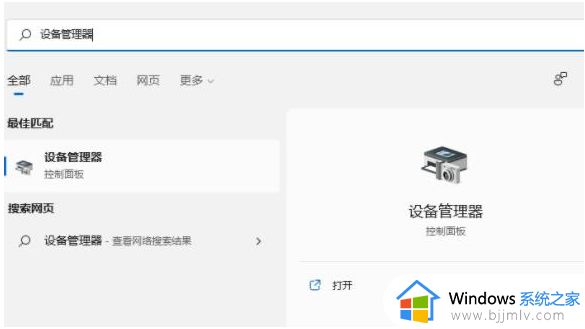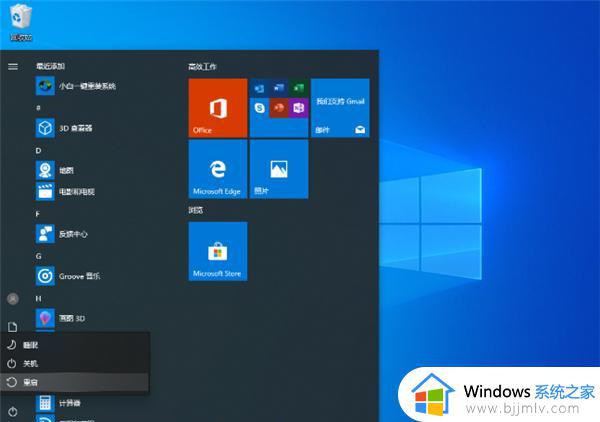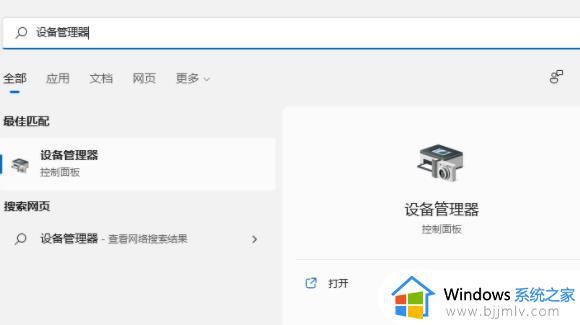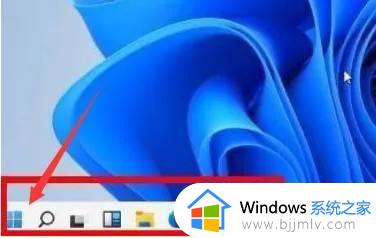windows11显卡驱动在哪 windows11如何查看显卡驱动
更新时间:2024-02-27 16:39:01作者:skai
众所周知,我们的windows11操作系统正常情况下是需要我们电脑下载各种驱动才能够使用的,最近有小伙伴使用windows11操作系统的时候想要查看自己的显卡驱动,但是却不知道怎么操作,那么windows11显卡驱动在哪呢?接下来小编就带着大家一起来看看windows11如何查看显卡驱动,希望对你有帮助。
具体方法:
1、首先右键点击下方开始菜单,如图所示。
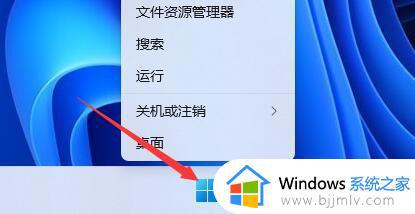
2、接着在右键菜单中找到并打开“设备管理器”。

3、在其中展开不同的设备,双击打开它就可以查看到对应的设备驱动了。
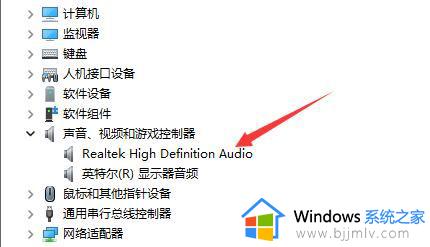
4、进入“驱动程序”选项卡,点击“驱动程序详细信息”。
5、在驱动程序文件下还可以看到具体的驱动程序名称和位置。
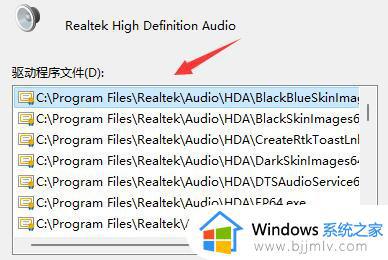
以上全部内容就是小编带给大家的windows11查看显卡驱动方法详细内容分享啦,小伙伴们如果你们有需要的话可以参考小编的内容进行操作,希望本文可以有效的帮助到你。